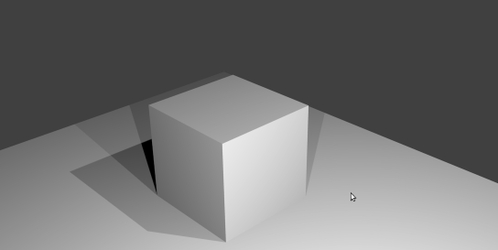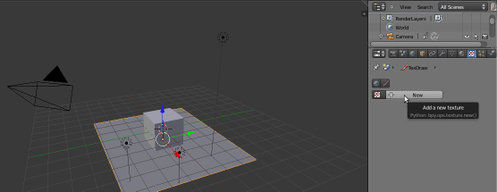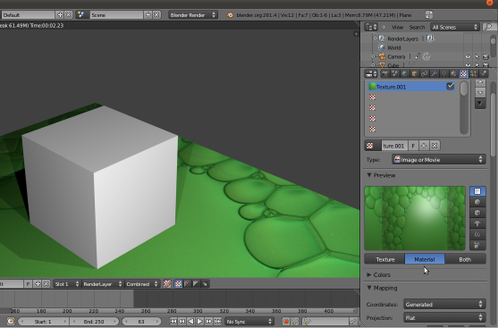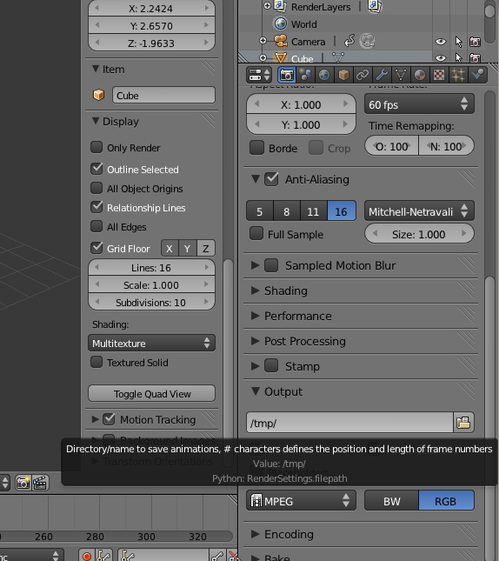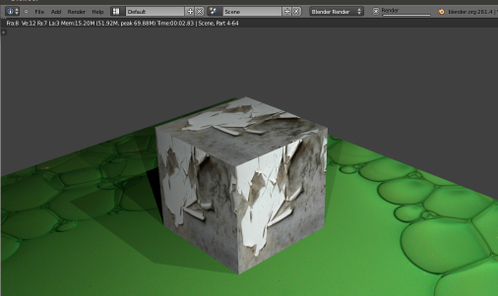Blender para todos! - Parte II
Caros, nesta segunda parte vamos derrubar mais algumas barreiras que nos separam da liberdade em três dimensões
mas mais do que isso vamos democratizar o acesso disso a outras fronteiras que já deveriam ter sido superadas com
mais facilidade =]. Boa leitura![ Hits: 25.694 ]
Por: Guilherme RazGriz em 09/02/2012 | Blog: http://razgrizbox.tumblr.com
Texturizar é pra já!
Agora que chegamos até aqui já temos condições de produzir um trabalho de luz ao menos razoável para o nosso projeto, para tal vamos começar adicionando mais luz, para duplicar o ponto existente utilize o nosso já conhecido comando "Shift D" , feito isso posicione-o onde você achar mais apropriado no seu projeto =].
Resultado direto da ação anterior =]
Feito isso vamos aprender a texturizar objetos! A grande vantagem é poder adicionar grandes efeitos visuais a partir de imagens editadas com o Gimp, Krita e outros softwares sejam eles livres ou não =].
Dito isso vamos selecionar o nosso primeiro objeto a receber a textura, pode ser qualquer um afinal estamos apenas brincando e aprendendo =].
Feito isso na aba denominada "Materials" adicione um novo material caso esse objeto já não possua um e depois vá direto para a aba de texturas, lá iremos adicionar uma nova textura =]. Para adicionarmos uma imagem como textura é muito simples, basta selecionar a opção imagem or movie !
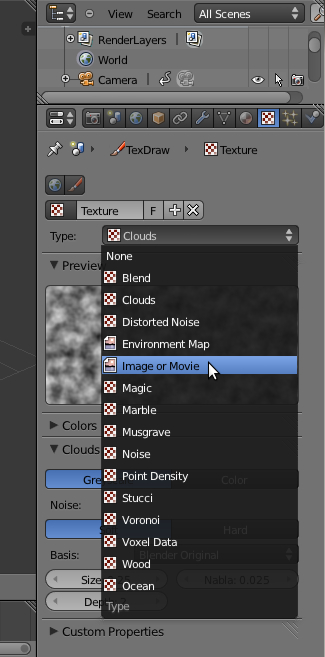
Agora no item denominado imagem, clique em open para escolher a imagem desejada =]
Depois de adicionada teremos
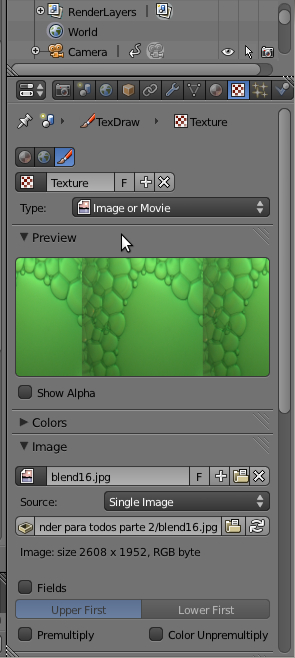
E se apertarmos F12 o resultado da renderização será :
Para texturizar outros objetos como o Cubo por exemplo o procedimento é o mesmo, mas se quisermos que os lados tenham a mesma aparência devemos pedir isso ao Blender através do campo Mapping =]
Para fechar e testar a nossa brincadeira com uma qualidade maior, vamos aprender a exportar nosso projeto para outros locais.
Primeiro acesse a aba responsável pela renderização, lá podemos determinar a resolução da imagem ou vídeo, tamanho da mesma, o nível de macies e anti ruido do trabalho, formato de arquivo que vamos optar e ainda a localização onde o mesmo será salvo =]!
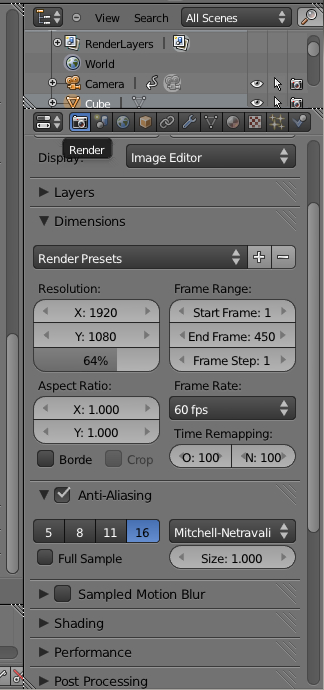
Em Output podemos definir aonde o arquivo será gerado!
Note que sempre podemos escolher entre renderizar um simples fragmento ou uma animação por inteiro caso uma tenha sido criada.

Agora é só aguardar =]
Quando estiver tudo pronto teremos :
- Importando vetores do Inkscape para o Blender!
- Texto 3D
- Animando Texto 3d. =]
2. Câmera, Ação!
3. Texturizar é pra já!
Como fazer uma transição de imagens em vídeo com o OpenShot
Blender para todos! - Parte III
Como turbinar seu GIMP com mais fontes
Muito bom, favoritado e aguardando a próxima parte.
Muito bom, porém fiquei com uma dúvida...
Como adicionou o plano? No computador que estou não possui Blender e não tem como eu tentar, fiquei com a pulga atraz da orelha.
Mas obrigada!
Oi "Li!",
O plano foi adicionado a partir de uma malha padrão do blender empurrando a mesma para baixo =].
Isso sim que é nostaugia.... Blender.... acho que nem consigo mais usar, tudo mudou, até a velha ideia de interface minimalista foi substituida por uma cheio de botões, cascatas, configurações e sabe-se lá o que mais rsrsrs A muito tempo que parei de usá-lo, acho que vou dar uma olhada nessa nova versão, só por curiosidade mesmo.
Não sei como pretende desenvolver essa série, e nem até onde, mas se chegar a tanto, me lembro de quando comecei a aprender eu lí sobre como criar uma versão foto realística da terra no blender e após verificar na prática, gostei muito do resultado e vi que era bem menos complexo do que imaginei, a partir daí é que comecei a querer aprender mesmo.
Se me permite dizer, acho que seria interessante para os novatos um 'how to' sobre isso mais pra frente, pois é algo fácil de fazer e tem um resultado espetácular, quem aprender vai gostar da 'obra'.
Bom, é isso ai, ótimo artigo.
Pois é,
Obrigado pelo elogio no material, o Blender realmente mudou bastante=]. A minha história com essa ferramenta já é antiga mas antes de alguns fatos recentes não me sentia muito a vontade para escrever sobre 3D *(Gosto pessoal talvez) , sua sugestão é muito legal, posso considera-la para o final da serie ou talvez fazer algo semelhante.
Um Abraço!
Patrocínio
Destaques
Artigos
Bluefin - A nova geração de ambientes de trabalho Linux
Como atualizar sua versão estável do Debian
Cirurgia para acelerar o openSUSE em HD externo via USB
Dicas
Quer auto-organizar janelas (tiling) no seu Linux? Veja como no Plasma 6 e no Gnome
Copiando caminho atual do terminal direto para o clipboard do teclado
Script de montagem de chroot automatica
Tópicos
Conky não mostra temperaturas da CPU no notebook (1)
Não estou conseguindo fazer funcionar meu Postfix na versão 2.4 no Deb... (0)
Top 10 do mês
-

Xerxes
1° lugar - 147.241 pts -

Fábio Berbert de Paula
2° lugar - 64.260 pts -

Buckminster
3° lugar - 22.466 pts -

Alberto Federman Neto.
4° lugar - 20.428 pts -

Mauricio Ferrari
5° lugar - 19.617 pts -

edps
6° lugar - 17.963 pts -

Daniel Lara Souza
7° lugar - 18.368 pts -

Andre (pinduvoz)
8° lugar - 15.968 pts -

Alessandro de Oliveira Faria (A.K.A. CABELO)
9° lugar - 15.568 pts -

Diego Mendes Rodrigues
10° lugar - 14.955 pts